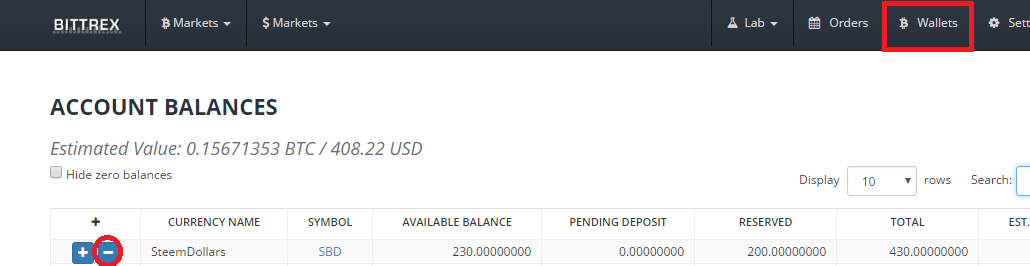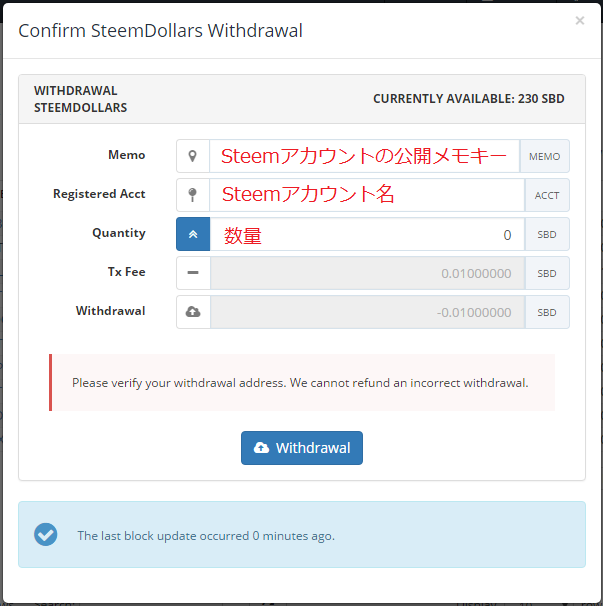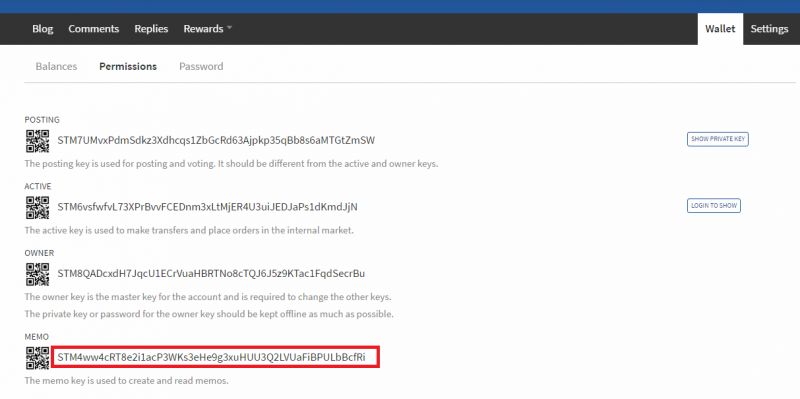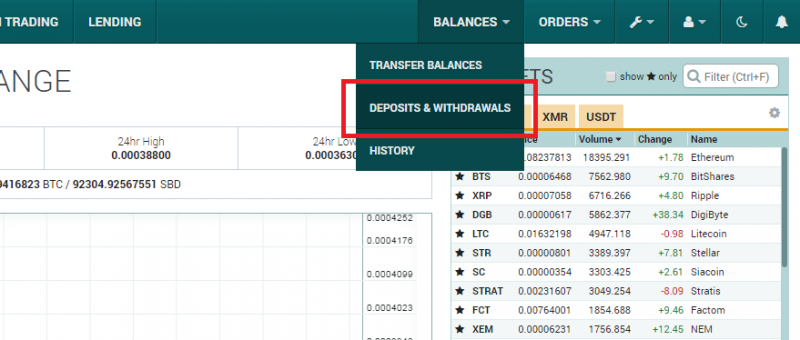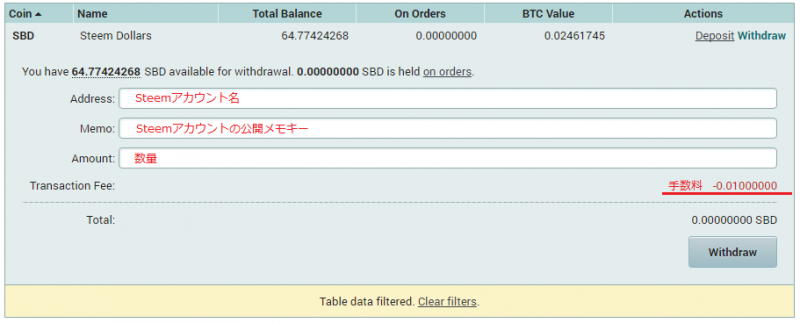Difference between revisions of "Steemアカウントと取引所間の送金方法"
From Steem Center
m |
|||
| Line 5: | Line 5: | ||
BittrexからSteemアカウントへの送金は以下のようにして行う: | BittrexからSteemアカウントへの送金は以下のようにして行う: | ||
| − | + | 1) Bittrexにログインし、Wallets画面で送りたいトークン(SBDまたはSTEEM)の左にある[-]をクリックする。 | |
[[File:Bittrextosteem1.png]] | [[File:Bittrextosteem1.png]] | ||
| − | 2) | + | 2) 下の画像のような画面が表示されるので必要事項を入力する。 |
[[File:Bittrextosteem2.png]] | [[File:Bittrextosteem2.png]] | ||
| Line 23: | Line 23: | ||
| − | + | 3) Withdrawalsボタンをクリックする。2段階認証を設定している場合は認証コードの入力が求められる。 | |
==PoloniexからSteemアカウント== | ==PoloniexからSteemアカウント== | ||
| + | |||
| + | 1) Poloniexにログインし、BALANCESのドロップダウンメニューからDEPOSITS & WITHDRAWALSをクリックする。 | ||
| + | |||
| + | [[File:Poloniextosteem1.png|800px]] | ||
| + | |||
| + | |||
| + | 2) 送りたいトークン(SBDまたはSTEEM)の右にあるWithdrawをクリックする。 | ||
| + | |||
| + | [[File:Poloniextosteem2.png|800px]] | ||
| + | |||
| + | 3) 下の画像のような画面が表示されるので必要事項を入力する。 | ||
| + | |||
| + | [[File:Poloniextosteem3.png|800px]] | ||
| + | |||
| + | AddressにはSteemアカウント名を入力する(@なし)。<br> | ||
| + | MemoにはSteemアカウントの公開メモキーを入力する(BittrexからSteemアカウントと同様に取得する)。<br> | ||
| + | Amountには送りたいトークンの数量を入力する。 | ||
| + | |||
| + | 4) 右下のWithdrawボタンをクリックする。2段階認証を設定している場合は認証コードの入力が求められる。 | ||
==SteemアカウントからBittrex== | ==SteemアカウントからBittrex== | ||
==SteemアカウントからPoloniex== | ==SteemアカウントからPoloniex== | ||
Revision as of 10:21, 23 July 2017
Steemアカウントと各STEEM取引所間の送金方法のチュートリアル。
BittrexからSteemアカウント
BittrexからSteemアカウントへの送金は以下のようにして行う:
1) Bittrexにログインし、Wallets画面で送りたいトークン(SBDまたはSTEEM)の左にある[-]をクリックする。
2) 下の画像のような画面が表示されるので必要事項を入力する。
Memo欄にはSteemアカウントの公開メモキーを入力する。
Registered AcctにはSteemアカウント名を入力する(@なし)。
Quantityには送りたいトークンの数量を入力する。
公開メモキーはSteemitのWallet→Permissionsへ行き、MEMOのところにあるSTMで始まる文字列をコピーすること。
3) Withdrawalsボタンをクリックする。2段階認証を設定している場合は認証コードの入力が求められる。
PoloniexからSteemアカウント
1) Poloniexにログインし、BALANCESのドロップダウンメニューからDEPOSITS & WITHDRAWALSをクリックする。
2) 送りたいトークン(SBDまたはSTEEM)の右にあるWithdrawをクリックする。
3) 下の画像のような画面が表示されるので必要事項を入力する。
AddressにはSteemアカウント名を入力する(@なし)。
MemoにはSteemアカウントの公開メモキーを入力する(BittrexからSteemアカウントと同様に取得する)。
Amountには送りたいトークンの数量を入力する。
4) 右下のWithdrawボタンをクリックする。2段階認証を設定している場合は認証コードの入力が求められる。